Como encontrar o primeiro valor diferente de um valor específico, como 0, no Excel?

No Excel, há momentos em que você precisa encontrar o primeiro valor em uma coluna que não seja igual a um valor específico, como 0. Verificar manualmente cada célula pode ser tedioso, especialmente com grandes conjuntos de dados. Felizmente, o Excel oferece vários métodos para simplificar essa tarefa, incluindo o uso de fórmulas, Formatação Condicional ou ferramentas de terceiros como Kutools para Excel. Este guia mostrará como localizar esses valores de forma eficiente usando instruções passo a passo.
Encontrar o primeiro valor diferente de um valor específico com fórmulaEncontrar valores diferentes de um valor específico com Formatação Condicional
Encontrar valores diferentes de um valor específico com Kutools para Excel
Encontrar o primeiro valor diferente de um valor específico com fórmula
Para encontrar o primeiro valor diferente de um valor específico, você pode criar uma coluna auxiliar com uma fórmula para identificar essas células.
1. Selecione uma célula adjacente à coluna onde deseja encontrar o valor e digite a fórmula =SE(A1=0,"Igual","Diferente"), pressione Enter, e arraste a alça de preenchimento para baixo para aplicar a fórmula às outras células.
Na fórmula, 0 é o valor que você deseja encontrar células diferentes de; você pode alterá-lo conforme necessário.
Encontre os valores diferentes de um valor específico com Formatação Condicional
Com a função Formatação Condicional, você pode destacar rapidamente as células diferentes de um valor específico.
1. Selecione as células que você utiliza, clique em Início > Formatação Condicional > Nova Regra. Veja a captura de tela:
2. No Nova Regra de Formatação diálogo, clique em Formatar apenas células que contenham a partir de Selecionar um Tipo de Regra seção, selecione Valor da célula, diferente de a partir das listas suspensas em Formatar apenas células com seção, depois digite zero na caixa de texto.
3. Clique em Formatar, no Formatar Células diálogo, em Preenchimento aba, selecione uma cor para destacar as células.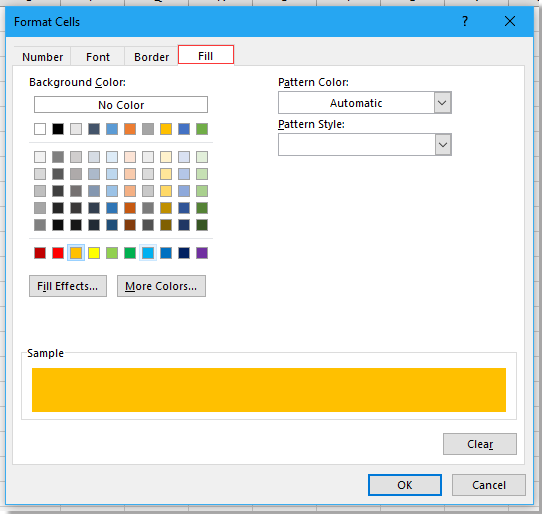
4. Clique em OK > OK para fechar os diálogos, e então as células que não são iguais a zero serão destacadas com a cor de fundo especificada.
Encontrar valores diferentes de um valor específico com Kutools para Excel
Se você quiser editar em massa ou especificar os locais dos valores diferentes de um determinado valor, pode usar a ferramenta Selecionar Células Específicas do Kutools para Excel.
1. Selecione as células que você utiliza e clique em Kutools > Selecionar > Selecionar Células Específicas.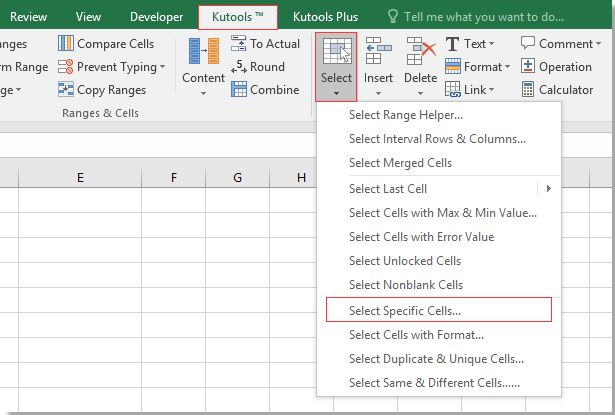
2. No diálogo que aparece, marque o tipo de seleção conforme necessário, e na Especificar tipo lista suspensa, escolha Diferente de, e digite zero na próxima caixa de texto.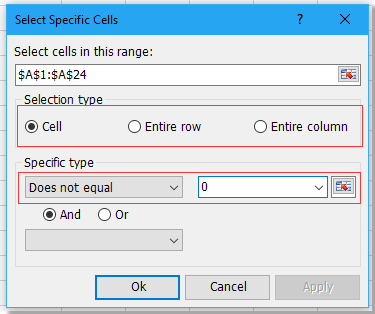
3. Clique em Ok, um diálogo aparecerá informando o número de células selecionadas.
4. Clique em OK, agora todas as células diferentes de 0 estão selecionadas, você pode excluí-las, editá-las ou adicionar cor conforme necessário.
Kutools para Excel - Potencialize o Excel com mais de 300 ferramentas essenciais. Aproveite recursos de IA permanentemente gratuitos! Obtenha Agora
Demonstração: Selecionar células específicas usando Kutools para Excel
Melhores Ferramentas de Produtividade para Office
Impulsione suas habilidades no Excel com Kutools para Excel e experimente uma eficiência incomparável. Kutools para Excel oferece mais de300 recursos avançados para aumentar a produtividade e economizar tempo. Clique aqui para acessar o recurso que você mais precisa...
Office Tab traz interface com abas para o Office e facilita muito seu trabalho
- Habilite edição e leitura por abas no Word, Excel, PowerPoint, Publisher, Access, Visio e Project.
- Abra e crie múltiplos documentos em novas abas de uma mesma janela, em vez de em novas janelas.
- Aumente sua produtividade em50% e economize centenas de cliques todos os dias!
Todos os complementos Kutools. Um instalador
O pacote Kutools for Office reúne complementos para Excel, Word, Outlook & PowerPoint, além do Office Tab Pro, sendo ideal para equipes que trabalham em vários aplicativos do Office.
- Pacote tudo-em-um — complementos para Excel, Word, Outlook & PowerPoint + Office Tab Pro
- Um instalador, uma licença — configuração em minutos (pronto para MSI)
- Trabalhe melhor em conjunto — produtividade otimizada entre os aplicativos do Office
- Avaliação completa por30 dias — sem registro e sem cartão de crédito
- Melhor custo-benefício — economize comparado à compra individual de add-ins